- 1linux后台运行打印到文件,Linux中获取已后台运行进程的输出
- 2YOLOv8改进 | 主干篇 | 华为移动端模型Ghostnetv2改进特征提取网络_yolov8 ghostmodulev2
- 3APP+后台+vue前端全套打包送,电商解决方案CRMEB开源啦
- 4MongoDB的安装配置与操作_mongodbshell安装
- 5常用命令合集
- 6《计算机网络-自顶向下方法第七版》学习笔记——第二章应用层_计算机自顶向下方法第7版http请求报文
- 7《数字化运维路线图》第三部分-数字化运维转型平台 震撼发布!
- 8论文阅读:NLP-Retrieval-Augmented Generation forKnowledge-Intensive NLP Tasks_retrieval-augmented generation for knowledge-inten
- 9个人金融借贷场景下,大数据风控的行业分析及应用分析_银行大数据风控的概念与目的是什么呢
- 10土壤湿度使用详细教程(基于树莓派3b+)_树莓派自动浇水
【mysql本地服务器搭建】_搭建本地mysql
赞
踩
一、获取msi安装包
1.1官网获取https://dev.mysql.com/downloads/mysql/
进入官网,选择电脑操作系统
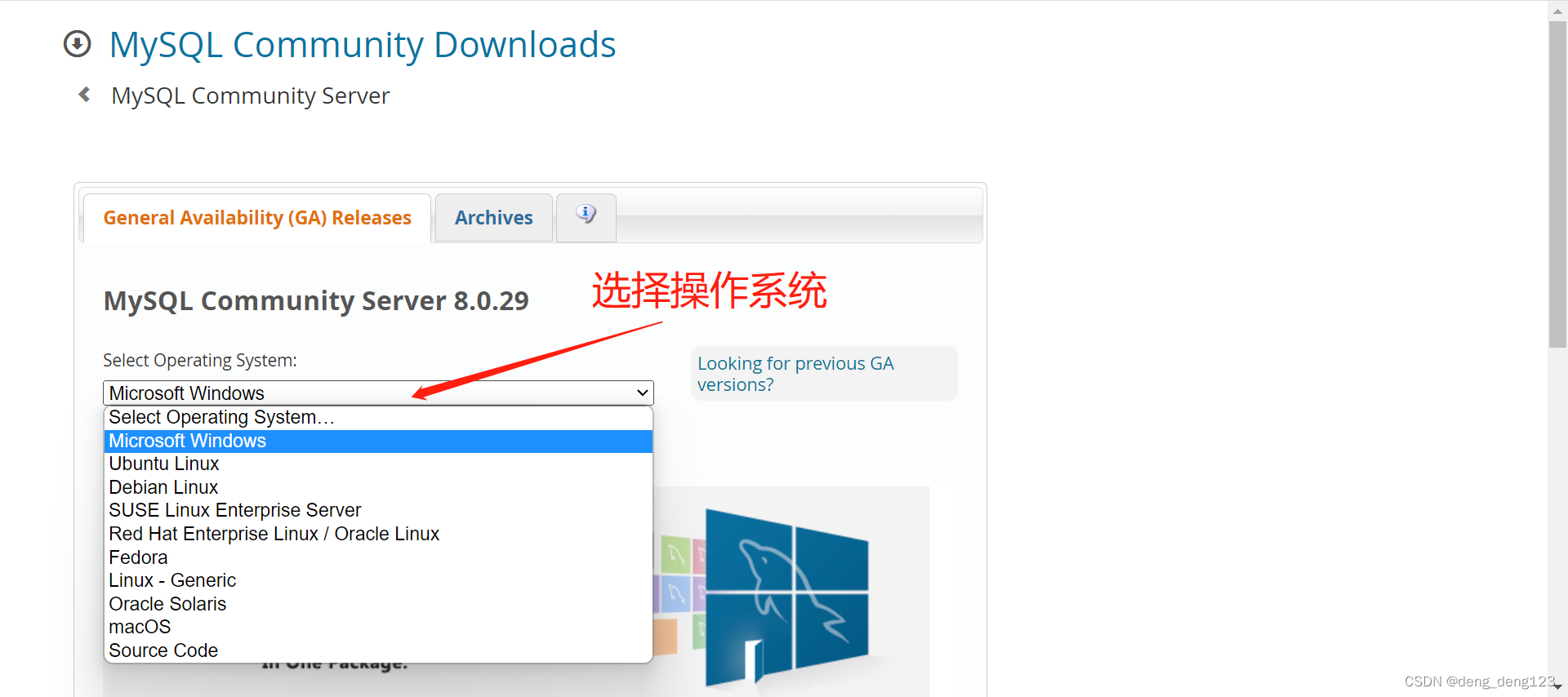
点击go to download page进入下载页面
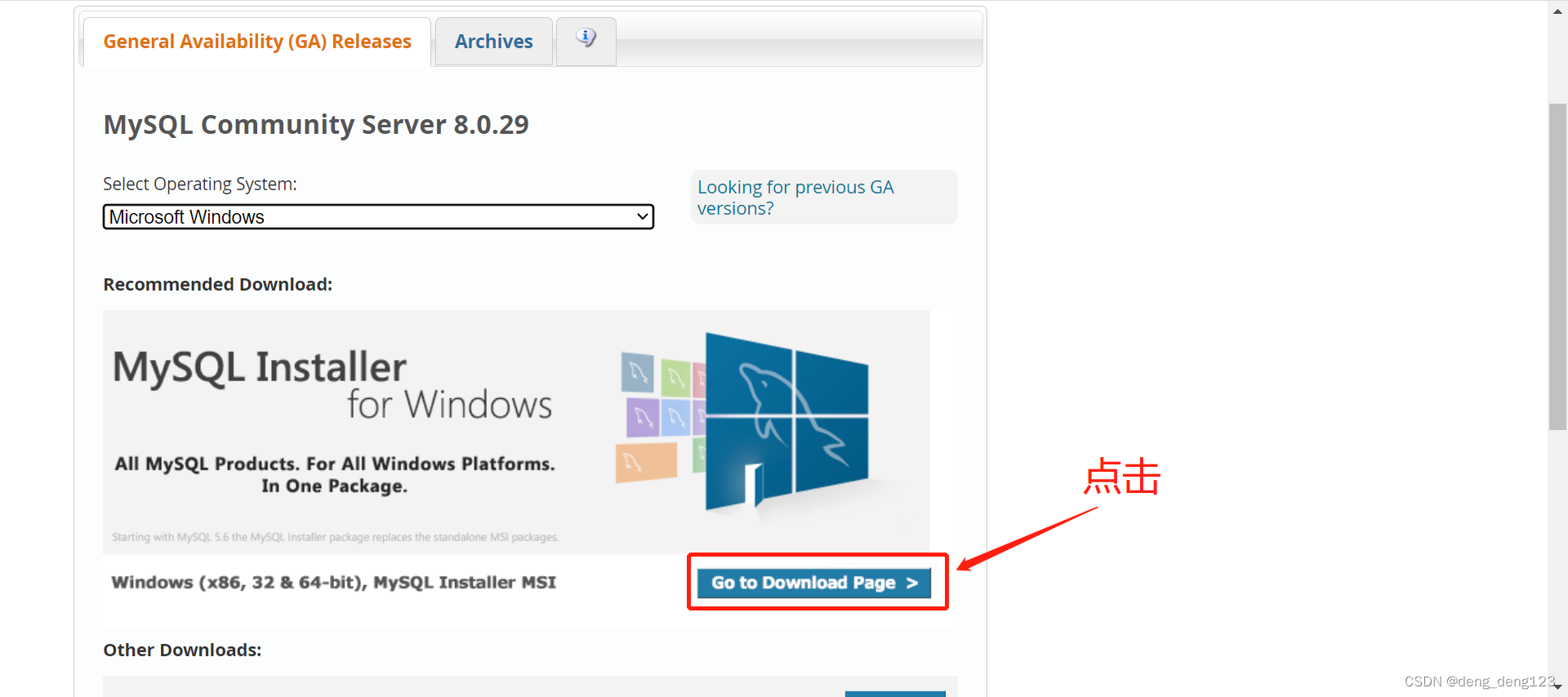
先选择自己电脑对应的操作系统,然后选择下载对应的安装包

如果不想装8.0的版本,可以点击looking for the latest GA version下载之前的版本,如图:
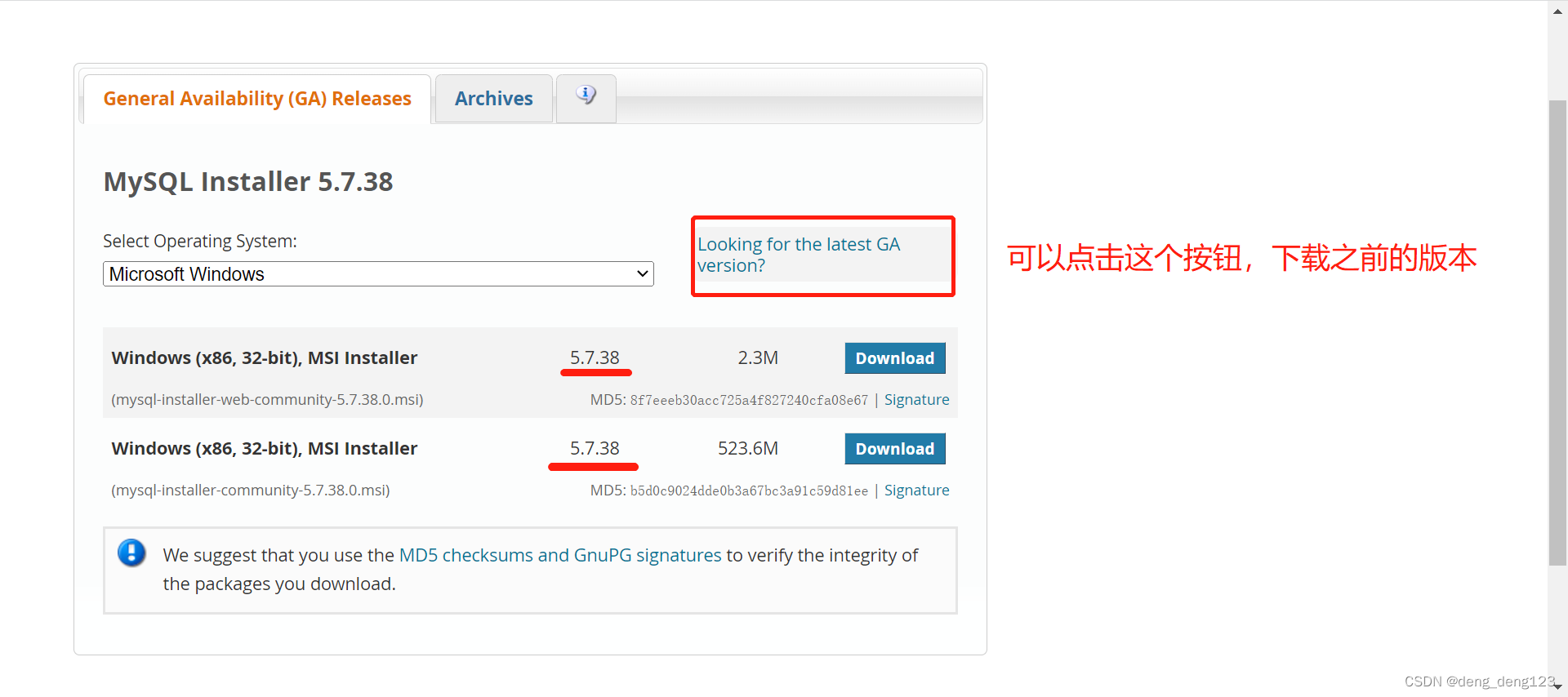
这里跳过账号登录/注册,点击直接下载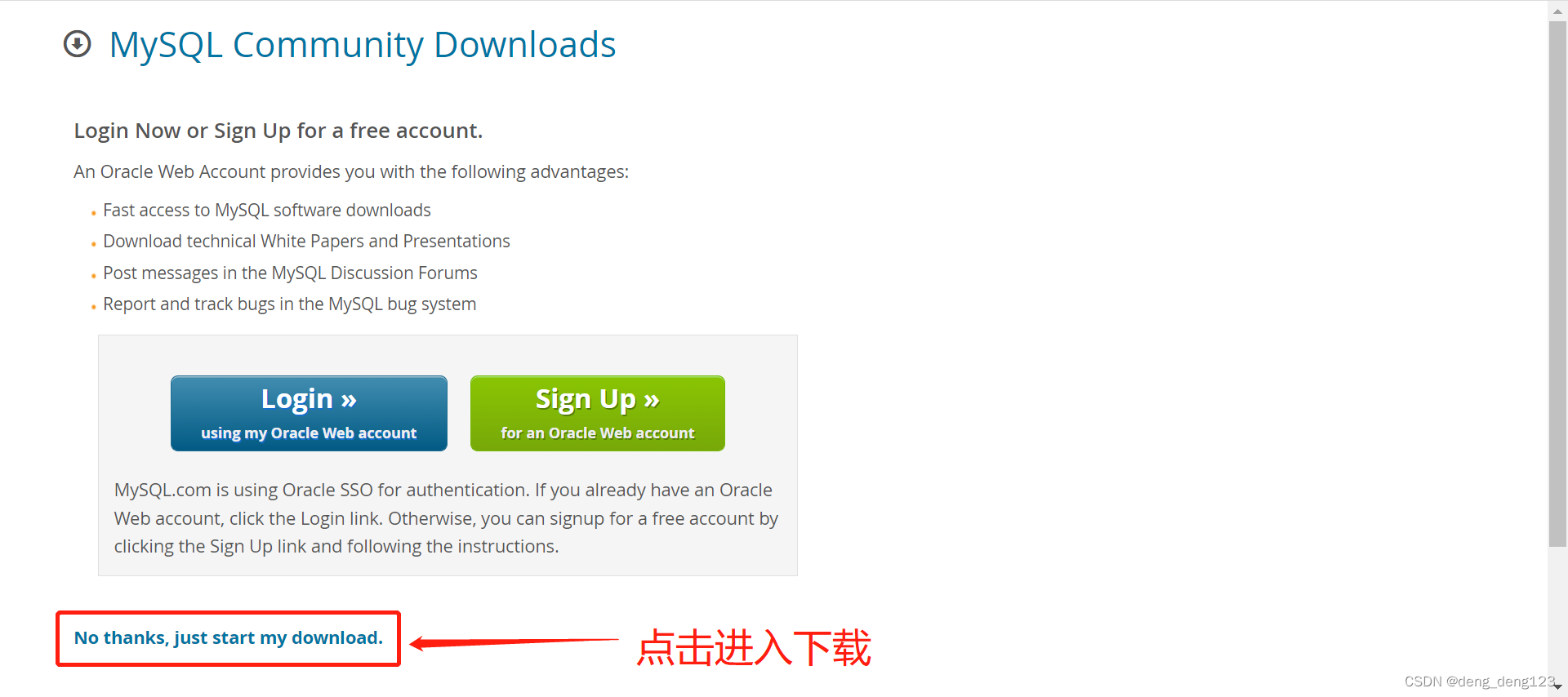
1.2网盘获取
这里提供的是windows64操作系统5.5.53的版本,符合需求可自提,不符合可去官网自行下载。
链接:https://pan.baidu.com/s/1v0SSYJejDuODZTl2L5uIUg
提取码:deng
二、安装步骤
双击msi安装包进行安装,依此按照下图中的步骤进行:
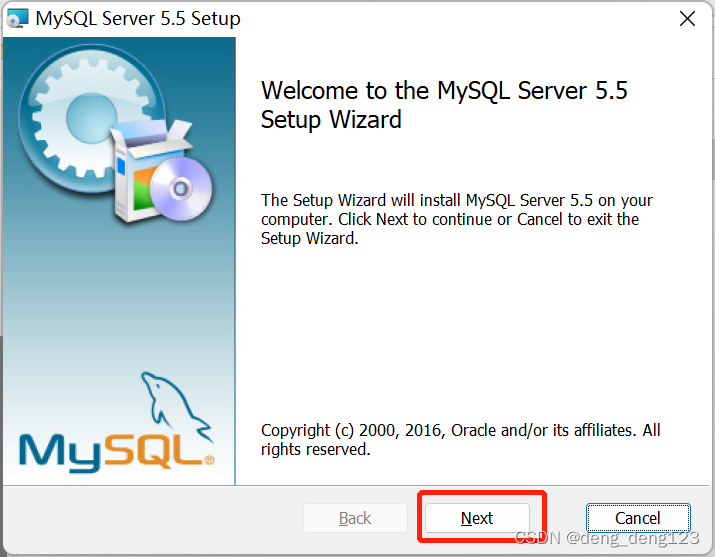
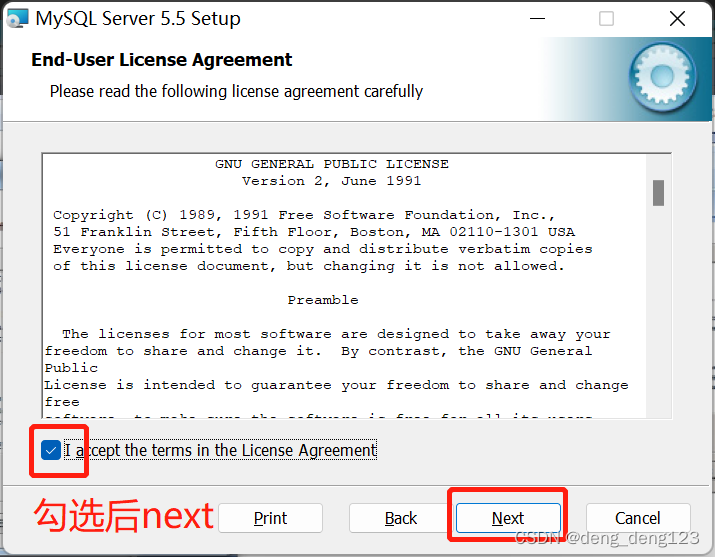
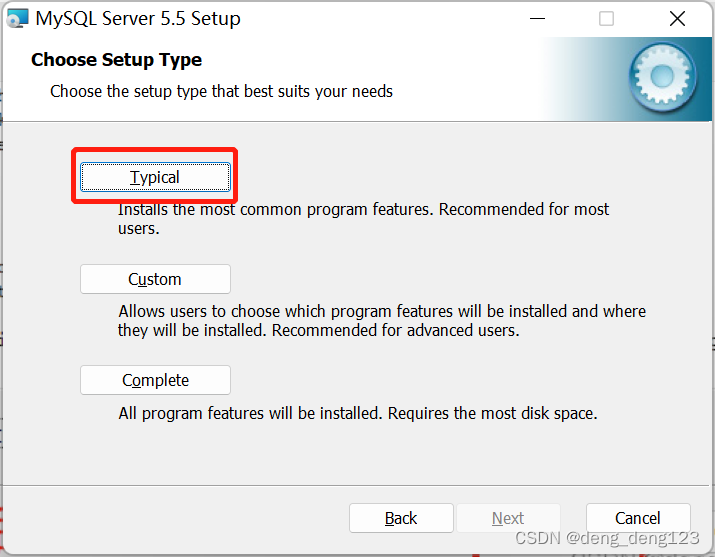
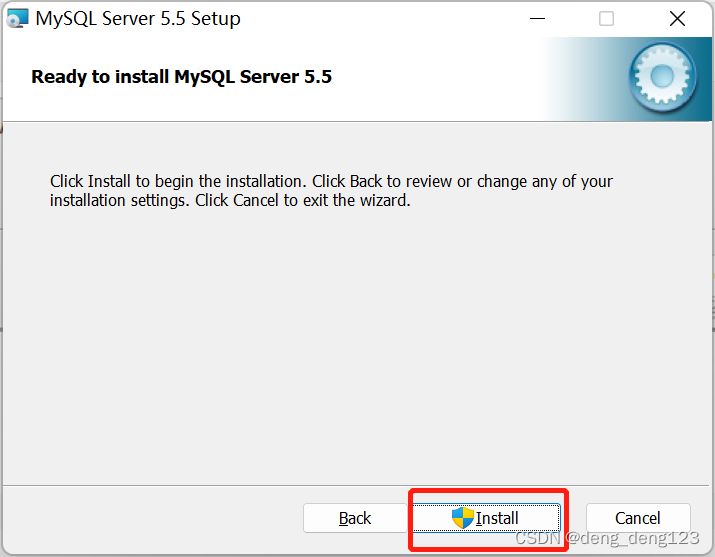
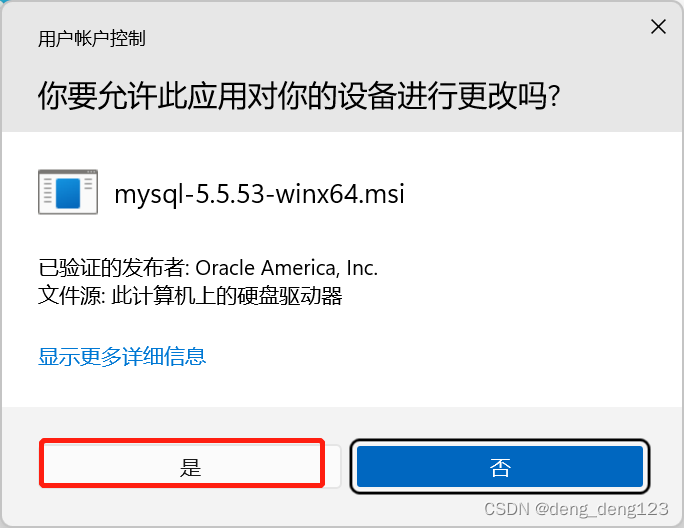

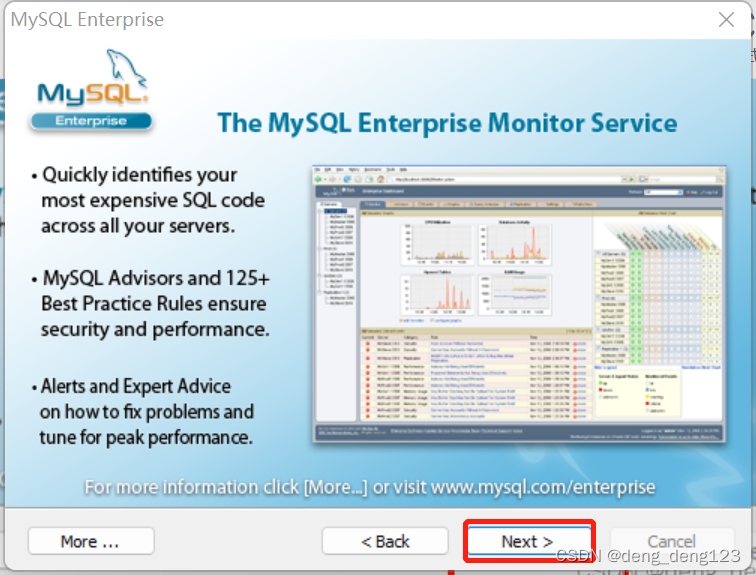
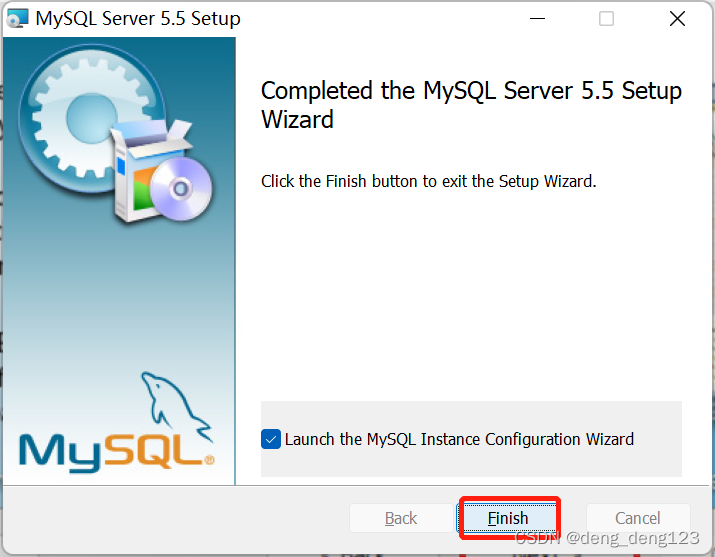
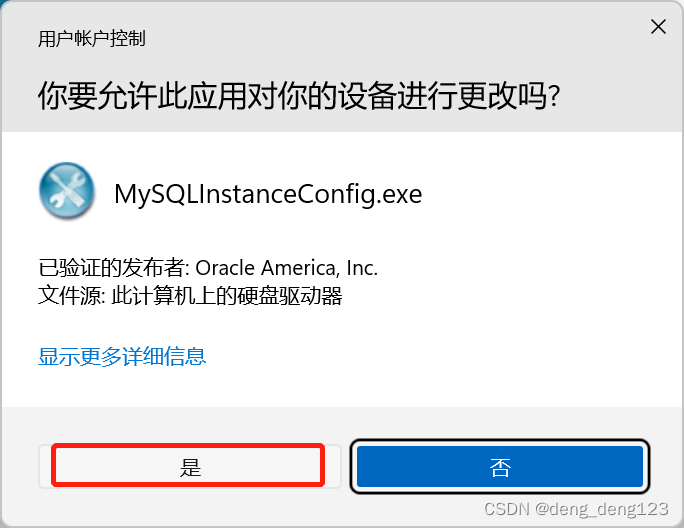
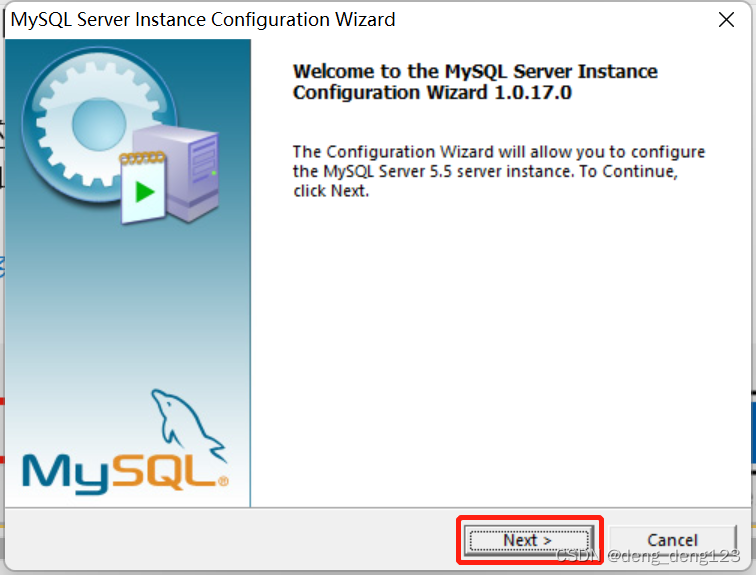
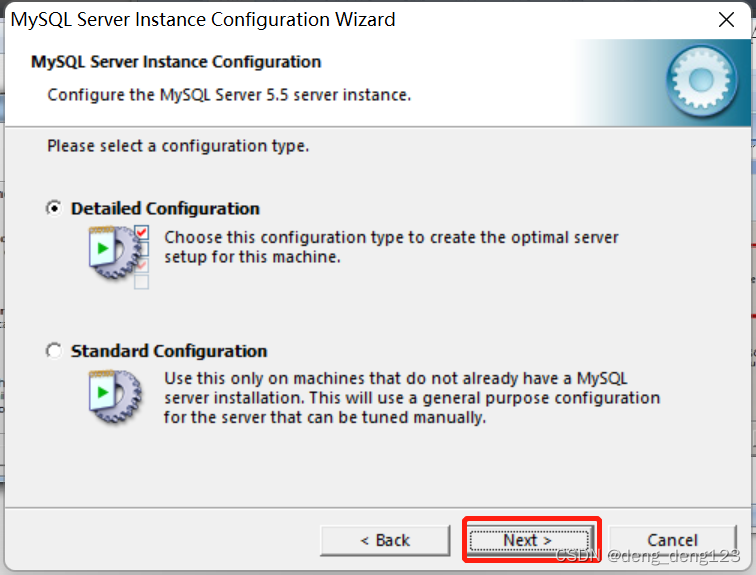
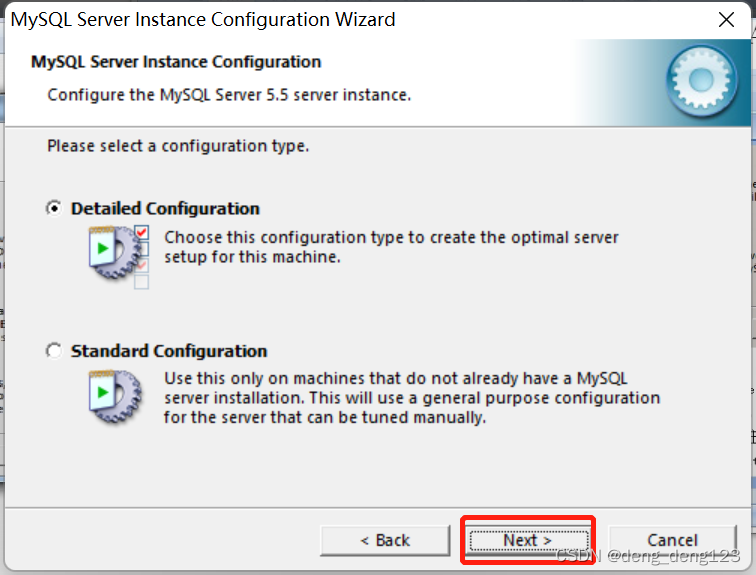
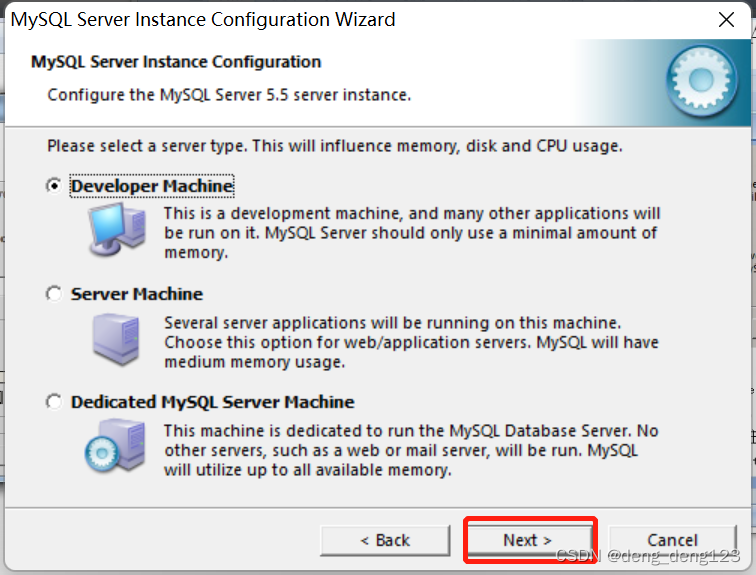
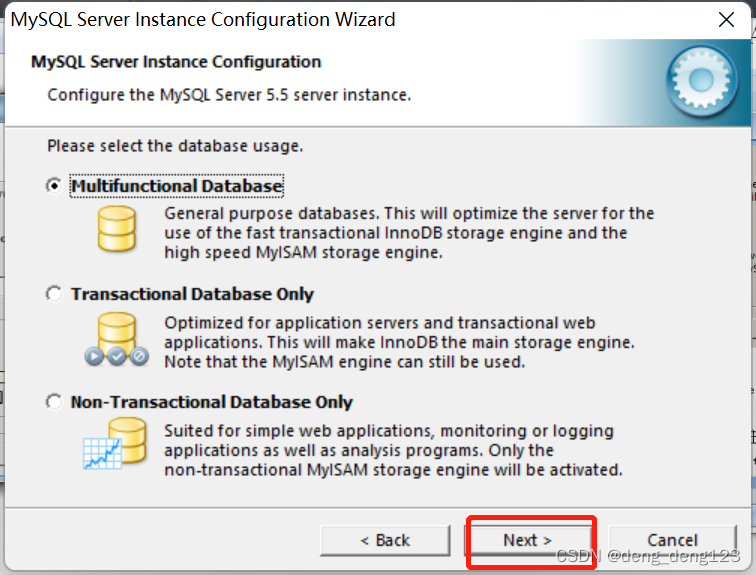
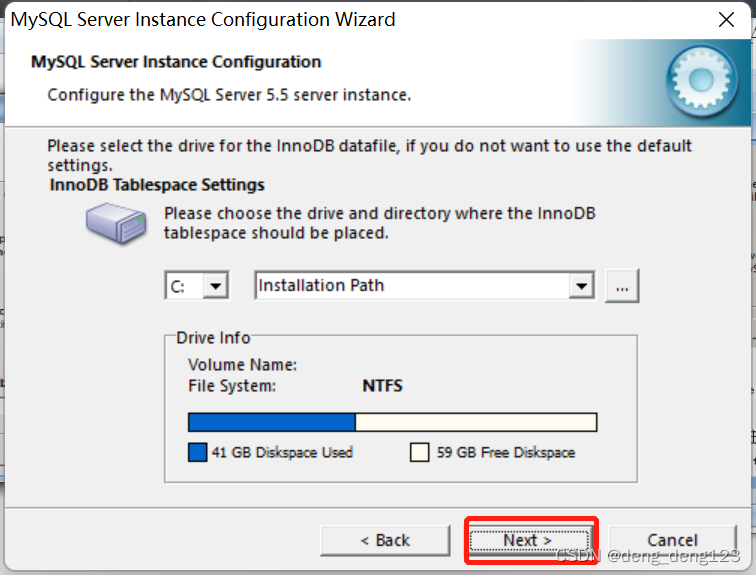
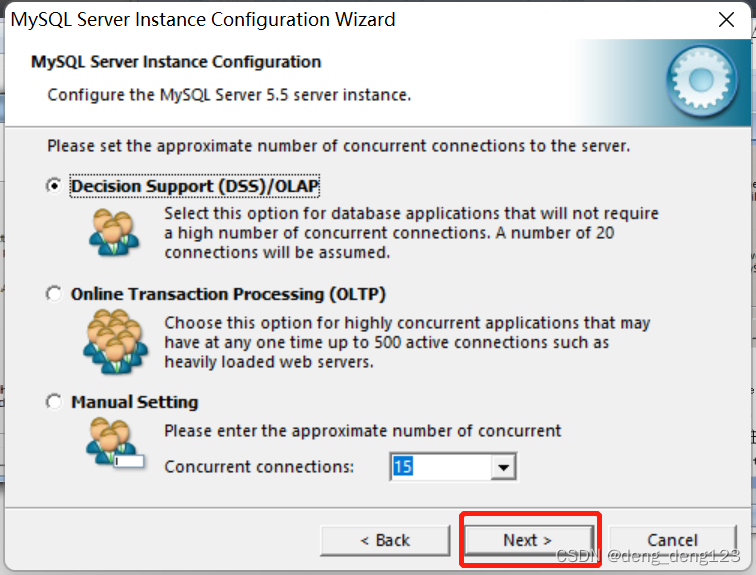
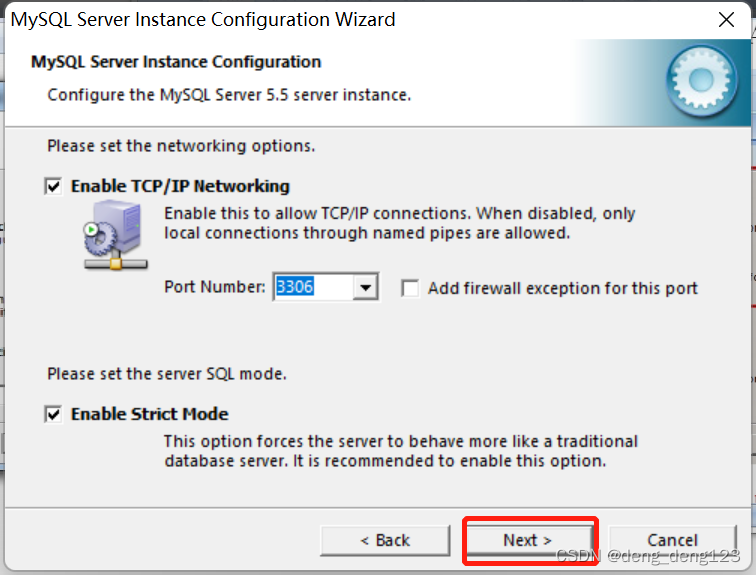 到这一步比较重要,一定要先勾选第三项,再选择utf-8,然后往下
到这一步比较重要,一定要先勾选第三项,再选择utf-8,然后往下
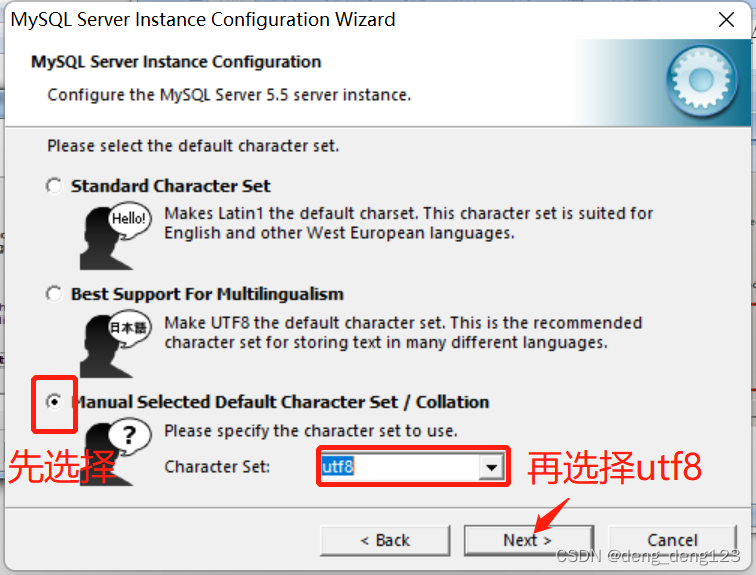 把第二项勾选上,意思是允许以黑窗口的形式访问mysql,如果不勾选的话,后续在黑窗口是无法访问mysql的
把第二项勾选上,意思是允许以黑窗口的形式访问mysql,如果不勾选的话,后续在黑窗口是无法访问mysql的
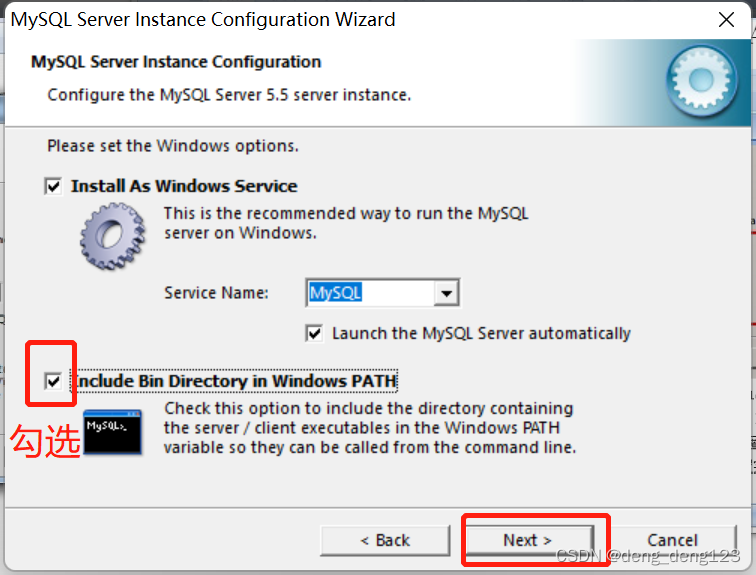
设置root密码,输入密码和确认密码,next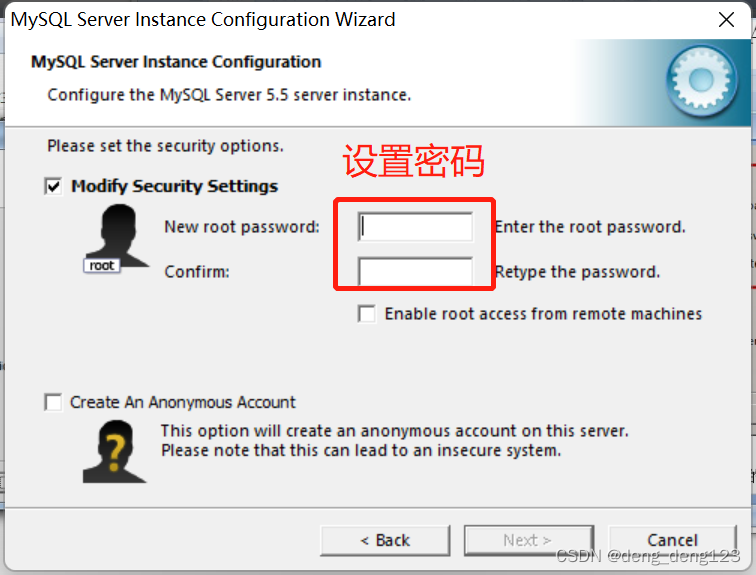
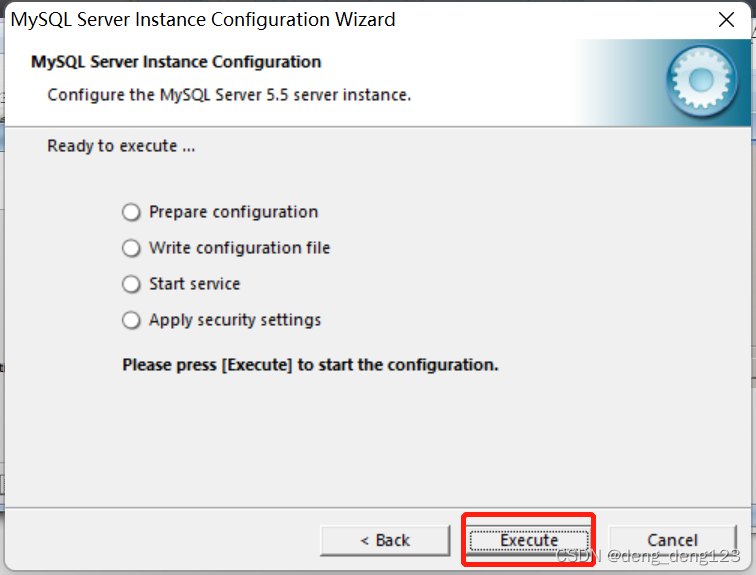
四个勾都打上了就表示已经安装完成了,点击finish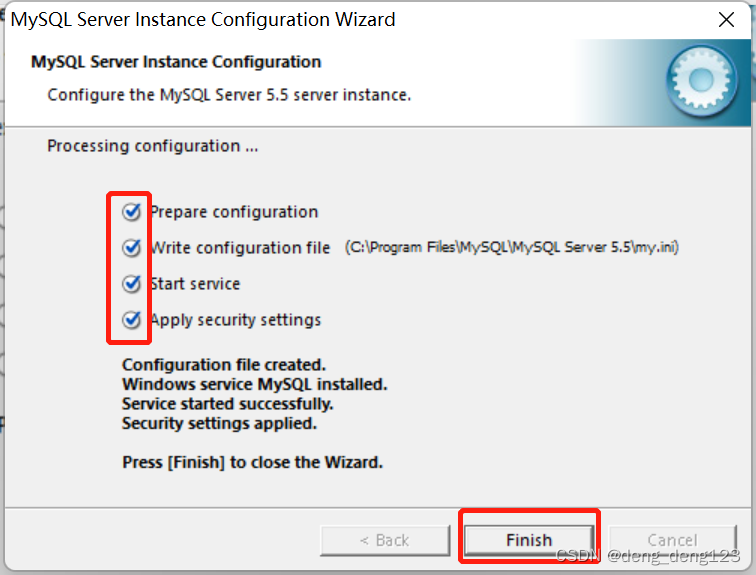
三、验证mysql是否安装成功
win+R快捷键,输入cmd进入小黑窗,输入mysql -uroot -proot回车(第一个root表示用户名,mysql默认用户名就是root,第二个root表示密码),如图所示就是安装成功了:
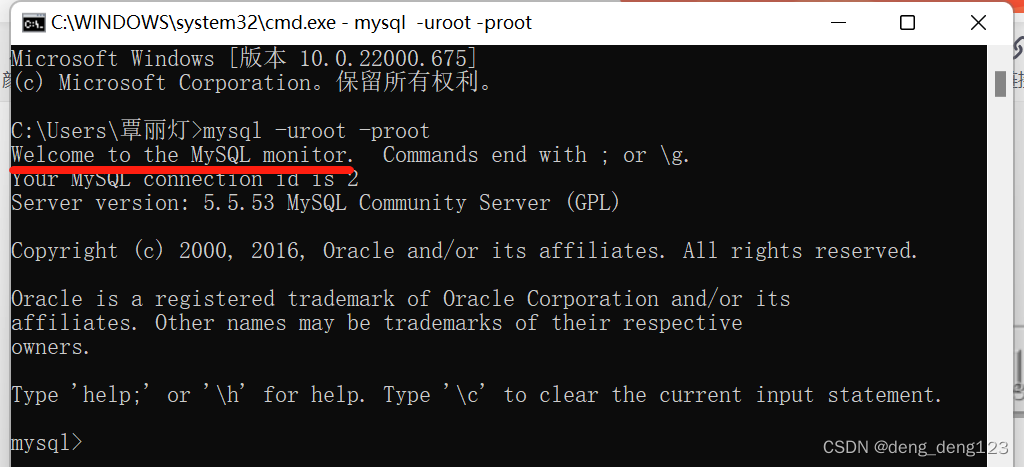
四、navicat安装
到这里mysql本地服务器就搭建好了。现在的话我们就只能在黑窗口进行mysql操作,比如建库建表需要输入对应的命令执行,非常麻烦,这里给大家推荐一个可视化图形界面软件-navicat,装好这个软件我们就可以在可视化界面进行mysql的一些列操作了:
网盘链接:https://pan.baidu.com/s/1O4Wb0Z65swBWv1Kgb7SmCg
提取码:deng
选择自己电脑对应的操作系统版本进行安装,双击安装

安装破解补丁包 ,双击安装

启动navicat,点击连接-mysql
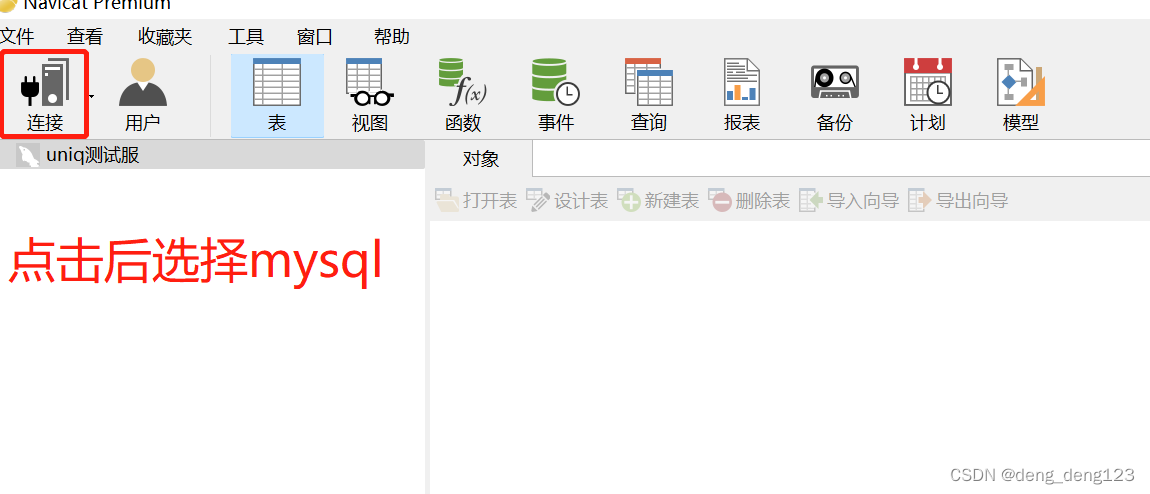
连接名:自取,用户名:root,密码:mysql的密码,这三项填好,其他不用动,点击连接测试
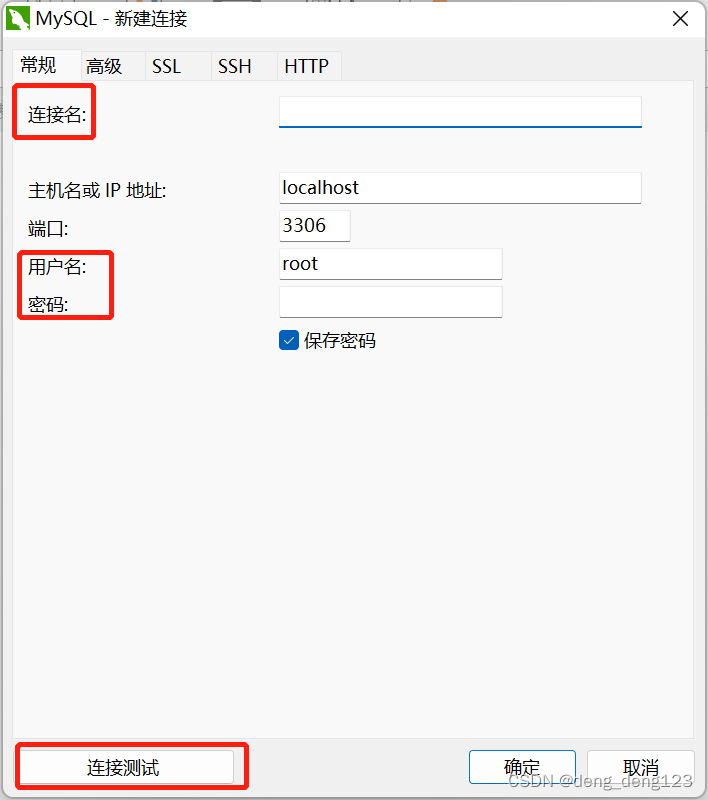
连接成功会弹出一个弹窗,点击确定
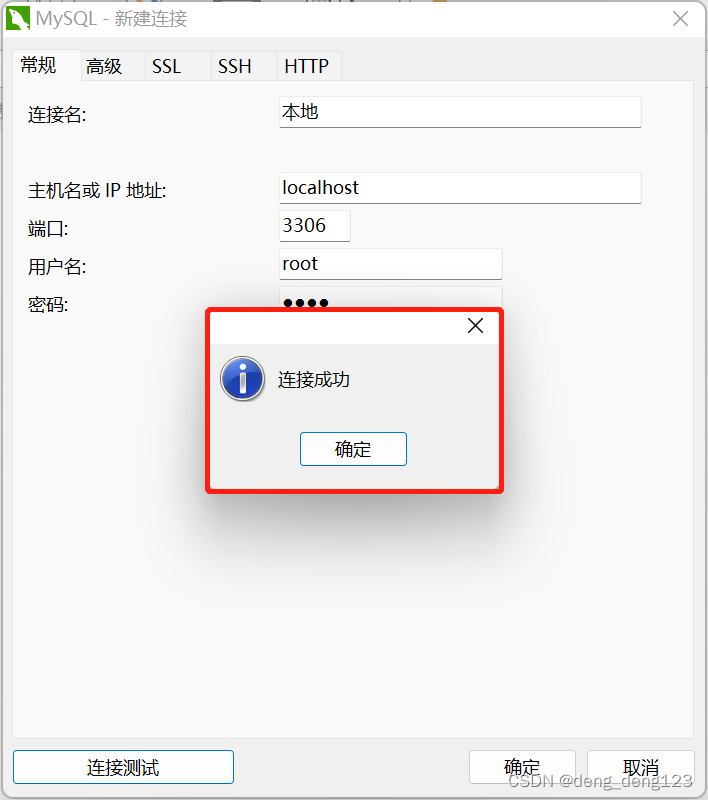
我们可以在界面中看到刚才新建的连接,后续我们就可以在这个可视化工具里愉快的玩耍了,建库、建表、对数据的增删改查.......
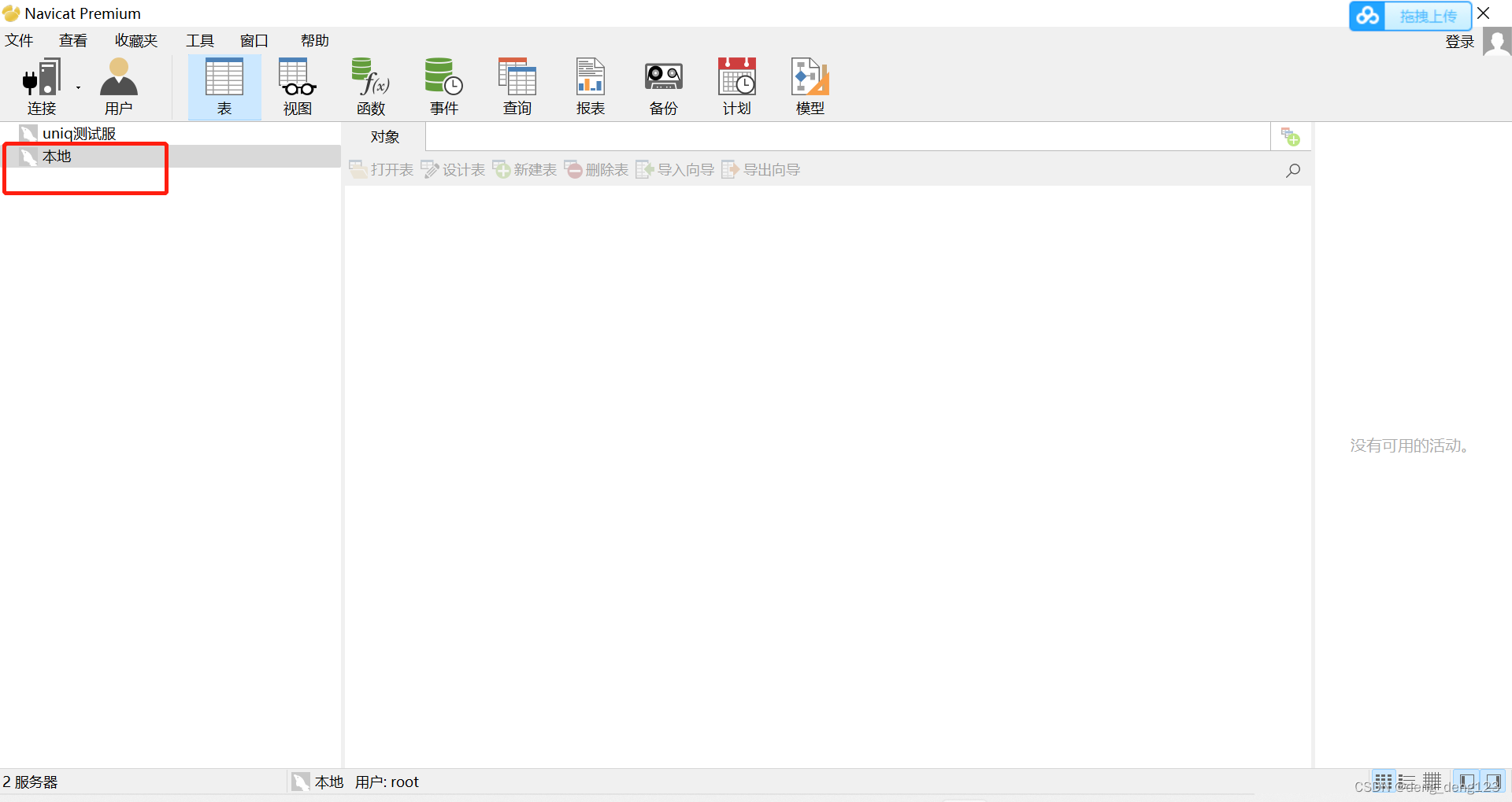
PS:如果navicat装好后出现启动闪退的情况,可能是电脑系统版本不兼容,可以选择换一个可视化工具,比如小海豚;或者升级电脑系统版本,我从win10升到win11就没出现闪退的情况了。这个教程很适合新手入门数据库,各位小伙伴赶紧去试一下吧~~~如转载请注明出处!


